 tutorial komputer
tutorial komputer
 Penyelesaian masalah
Penyelesaian masalah
 Cara Memperbaiki 'ERR_HTTP2_PROTOCOL_ERROR' di Google Chrome
Cara Memperbaiki 'ERR_HTTP2_PROTOCOL_ERROR' di Google Chrome
Cara Memperbaiki 'ERR_HTTP2_PROTOCOL_ERROR' di Google Chrome
Jika anda menghadapi 'err_http2_protocol_error' dalam krom, cuba langkah -langkah ini: 1. 2. Lumpuhkan sambungan. 3. Tetapkan semula bendera krom yang berkaitan dengan http/2. 4. 5. Lumpuhkan protokol Quic dalam bendera krom.

Jika anda menghadapi 'err_http2_protocol_error' di Google Chrome, ia biasanya menunjukkan masalah dengan komunikasi HTTP/2 antara penyemak imbas dan pelayan anda. Berikut adalah cara yang berkesan untuk menyelesaikannya:
Persekitaran operasi tutorial ini: Dell XPS 13, Windows 11
1. Cache Cache dan Kuki Penyemak Imbas
Cache dan cookies yang rosak atau ketinggalan zaman boleh mengganggu jabat tangan HTTP/2, yang membawa kepada kesilapan protokol. Mengeluarkannya boleh memulihkan komunikasi biasa dengan laman web.
- Buka Google Chrome dan klik menu tiga titik di sudut kanan atas.
- Navigasi ke Tetapan > Privasi dan Keselamatan .
- Pilih data pelayaran yang jelas .
- Pilih julat masa (contohnya, "sepanjang masa") dan pastikan kedua -dua "kuki dan data tapak lain" dan "imej dan fail cache" diperiksa.
- Klik data yang jelas .

2. Lumpuhkan sambungan sementara
Sesetengah sambungan penyemak imbas boleh mengubah suai permintaan rangkaian dan mengganggu sambungan HTTP/2. Melumpuhkan mereka membantu mengenal pasti jika pelanjutan menyebabkan kesilapan.
- Pergi ke menu tiga titik Chrome dan pilih lebih banyak Alat > Sambungan .
- Togol semua sambungan satu demi satu atau matikannya sekaligus.
- Mulakan semula krom dan periksa sama ada ralat berterusan.
- Sekiranya diselesaikan, sambungan semula secara individu untuk mengenal pasti masalah yang bermasalah.
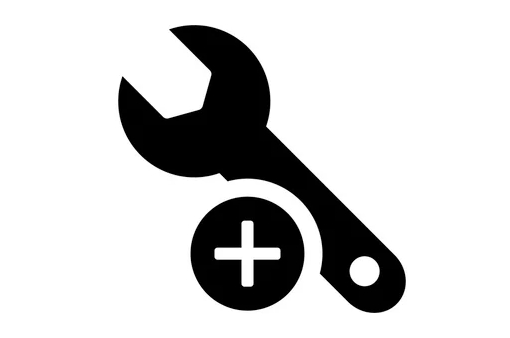
3. Tetapkan semula bendera krom yang berkaitan dengan http/2
Ciri -ciri eksperimen diaktifkan melalui bendera krom mungkin mengganggu tingkah laku HTTP/2 standard. Menetapkan semula mereka ke lalai boleh membetulkan konflik protokol yang tidak diingini.
- Dalam bar alamat Chrome, taip Chrome: // Flags dan tekan Enter.
- Dalam bar carian di bahagian atas, ketik "HTTP/2" atau "Eksperimen" untuk menapis bendera yang berkaitan.
- Untuk mana -mana bendera yang diubahsuai yang berkaitan dengan rangkaian atau protokol, klik dropdown dan pilih lalai .
- Mulakan semula penyemak imbas apabila diminta.
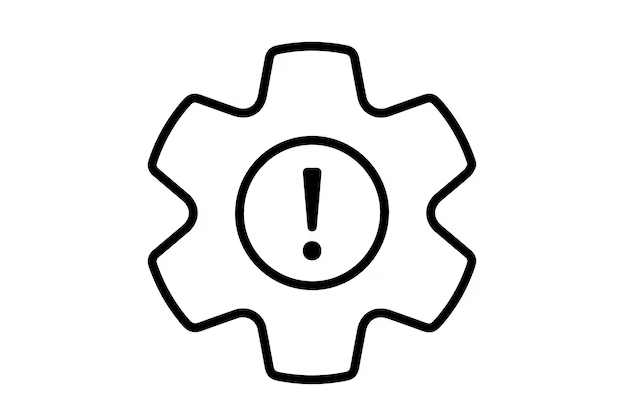
4. Siram cache DNS dan memperbaharui IP
Penyertaan DNS basi atau konflik IP boleh mengganggu sambungan selamat yang bergantung kepada HTTP/2, terutamanya melalui HTTPS. Tetapan rangkaian yang menyegarkan membantu membina semula komunikasi bersih.
- Tekan Windows R , ketik CMD , kemudian tekan Enter untuk membuka Prompt Command.
- Jalankan arahan berikut satu demi satu, menekan Enter selepas setiap:
- Ipconfig /Flushdns
- IPConfig /Release
- IPConfig /Renew
- Tutup tetingkap dan mulakan semula krom.
5. Lumpuhkan Protokol Quic dalam Chrome
QUIC (Sambungan Internet UDP cepat) adalah protokol lapisan pengangkutan eksperimen yang mungkin bertentangan dengan HTTP/2. Melumpuhkan ia memaksa Chrome untuk menggunakan TCP dan TLS standard, yang dapat menyelesaikan ralat.
- Dalam bar alamat Chrome, masukkan: chrome: // flags/#enable-quic .
- Cari pilihan berlabel protokol quic eksperimen .
- Klik dropdown dan pilih dilumpuhkan .
- Pelancarkan Chrome apabila diminta.
Atas ialah kandungan terperinci Cara Memperbaiki 'ERR_HTTP2_PROTOCOL_ERROR' di Google Chrome. Untuk maklumat lanjut, sila ikut artikel berkaitan lain di laman web China PHP!

Alat AI Hot

Undress AI Tool
Gambar buka pakaian secara percuma

Undresser.AI Undress
Apl berkuasa AI untuk mencipta foto bogel yang realistik

AI Clothes Remover
Alat AI dalam talian untuk mengeluarkan pakaian daripada foto.

Stock Market GPT
Penyelidikan pelaburan dikuasakan AI untuk keputusan yang lebih bijak

Artikel Panas

Alat panas

Notepad++7.3.1
Editor kod yang mudah digunakan dan percuma

SublimeText3 versi Cina
Versi Cina, sangat mudah digunakan

Hantar Studio 13.0.1
Persekitaran pembangunan bersepadu PHP yang berkuasa

Dreamweaver CS6
Alat pembangunan web visual

SublimeText3 versi Mac
Perisian penyuntingan kod peringkat Tuhan (SublimeText3)
 Memperbaiki masalah kebocoran memori di Google Chrome
Aug 29, 2025 am 07:20 AM
Memperbaiki masalah kebocoran memori di Google Chrome
Aug 29, 2025 am 07:20 AM
Ifchromeusestoomuchmemoryorrunsslowly, trytheseSteps: 1.useshift esctoopentaskmanagerAngerAngerAngerAngerAngerAngerAngerAngerAngerAndeShomeShomeShomeShomeShomeShomeShomeShomeShomeShomeS.4.4.
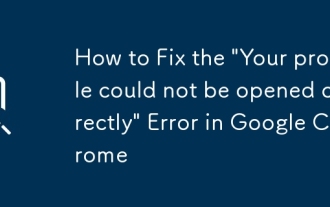 Cara Memperbaiki Ralat 'Profil Anda Tidak Dapat Dibuka Dengan Betul' di Google Chrome
Aug 30, 2025 am 08:11 AM
Cara Memperbaiki Ralat 'Profil Anda Tidak Dapat Dibuka Dengan Betul' di Google Chrome
Aug 30, 2025 am 08:11 AM
Ifchromeshows "yourprofileCouldnotbeopenedCorrectly," trythesesteps: 1.restartchrome.2.deletethesingletonlockfileinuserdata.3.renamethedefaultfolderTodefault_backup.4.launchchromeWith-
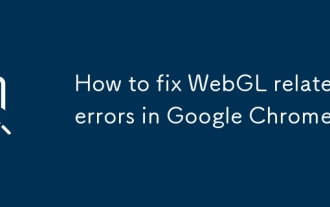 Bagaimana untuk memperbaiki kesilapan berkaitan WebGL di Google Chrome?
Aug 27, 2025 am 12:56 AM
Bagaimana untuk memperbaiki kesilapan berkaitan WebGL di Google Chrome?
Aug 27, 2025 am 12:56 AM
PastikanHardWareaccelerationisenabledinchromesettingsable dan overridesoftwarerenderinglist "inchrome: //flags,thenrestartTheBrowser.2.updateorreinstallygraphicsdriversviViceManageronWindowsystemaconmac.3.datessystemaconmac.3.datestryonmac
 Cara Memperbaiki Chrome Menggunakan Kuasa Berlebihan pada Komputer Riba
Aug 29, 2025 am 01:25 AM
Cara Memperbaiki Chrome Menggunakan Kuasa Berlebihan pada Komputer Riba
Aug 29, 2025 am 01:25 AM
Matikan pengembangan yang berlebihan, hadkan aktiviti latar belakang, dan laraskan tetapan pecutan perkakasan untuk mengurangkan penggunaan kuasa Chrome. Pertama, matikan sambungan yang tidak perlu, pergi ke Chrome: // sambungan/untuk melumpuhkan atau menyahpasang pemalam dengan penghunian sumber yang tinggi; kedua, hidupkan "mengehadkan aktiviti lanjutan latar belakang" dalam tetapan sistem dan gunakan pemalam untuk menggantung tab tidak aktif; Akhirnya cuba mematikan percepatan perkakasan mengikut keadaan peranti untuk mengurangkan beban GPU, jika kesannya baik, anda boleh mengekalkan tetapan ini untuk masa yang lama.
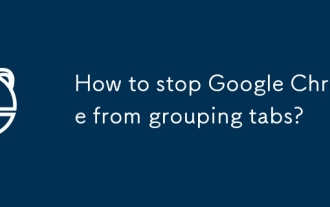 Bagaimana untuk menghentikan Google Chrome dari tab kumpulan?
Sep 17, 2025 am 01:47 AM
Bagaimana untuk menghentikan Google Chrome dari tab kumpulan?
Sep 17, 2025 am 01:47 AM
DisableTabgroupsbyvisitingchrome: // bendera, mencari "tabgroups," menetapkanrelatedflagstodisabled, andrestartingchrome.2.ManuallyUngrouptabsbydraggingthemoutofthegroup, menggunakanTheright-clickungouption
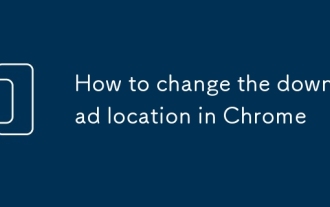 Cara menukar lokasi muat turun di Chrome
Sep 17, 2025 am 02:59 AM
Cara menukar lokasi muat turun di Chrome
Sep 17, 2025 am 02:59 AM
Tochangechrome'sdownloadlocation, gotoSettings> privacyandsecurity> muat turun, thenclick "change" tosetanewfolder.alternative, enable "Askwheretosave" tochooseeachtime.quicklyaccesssettingsypingchrome: // settings/muat turun
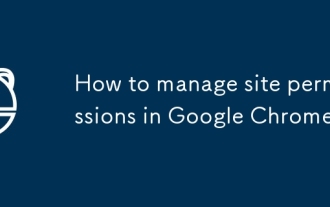 Cara Mengurus Kebenaran Tapak di Google Chrome
Aug 27, 2025 am 12:04 AM
Cara Mengurus Kebenaran Tapak di Google Chrome
Aug 27, 2025 am 12:04 AM
TomanageWebsiteProveSingOogLechrome: 1.gotosettings> privacyAndSecurity> siteSettings.2.Controlaccessforcamera, lokasi, danmore.3.allow, block, orresetpermissionsforspecificsites.4.useincognitomodefortemary, dibatasan.
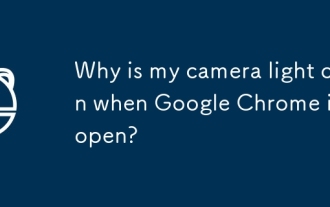 Mengapa kamera saya menyala ketika Google Chrome dibuka?
Sep 23, 2025 am 12:31 AM
Mengapa kamera saya menyala ketika Google Chrome dibuka?
Sep 23, 2025 am 12:31 AM
ThecamereralightturnsoninchromebecauseawebsiteorappisactivetyAccessingyourcamera, evenifyou'reunaware.2.CommonreasonSincludevideoCalls, livePreviews, facefilters, orsecurityverification.3.TochecksiteSiteSoSingeSingsuseingthecamereaseaseaseaseaseaseaseaseaseaseaseaseaseaseaseaseaseaseis





